华为隔空截屏怎么打开
适用设备及系统版本
华为隔空截屏功能主要支持搭载EMUI 10.1及以上版本的部分机型,如Mate系列、P系列、Nova系列等中高端手机,请先确认您的设备已升级至对应系统版本(可通过“设置 > 关于手机”查看版本号)。
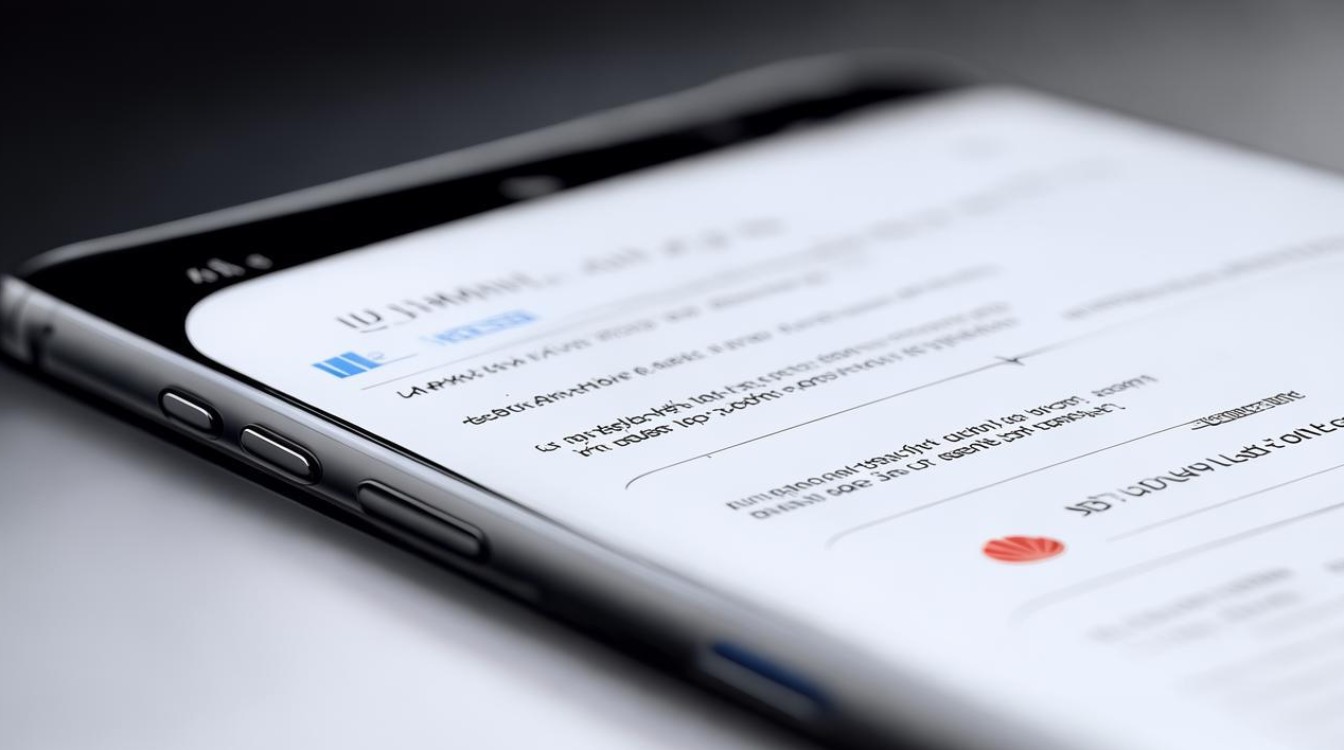
✅ 开启步骤详解
1️⃣ 进入辅助功能菜单
打开手机【设置】→下滑找到并点击【智能辅助】→选择【手势控制】或直接搜索关键词“隔空操作”。
💡提示:不同机型可能路径略有差异,若找不到可尝试在设置顶部搜索栏输入“隔空截屏”。
2️⃣ 启用隔空截屏开关
在手势控制页面中,找到【隔空截屏】选项(图标通常为手掌图形),将其右侧滑块切换至开启状态,此时会弹出简要说明:“张手握拳两次即可截取屏幕”。
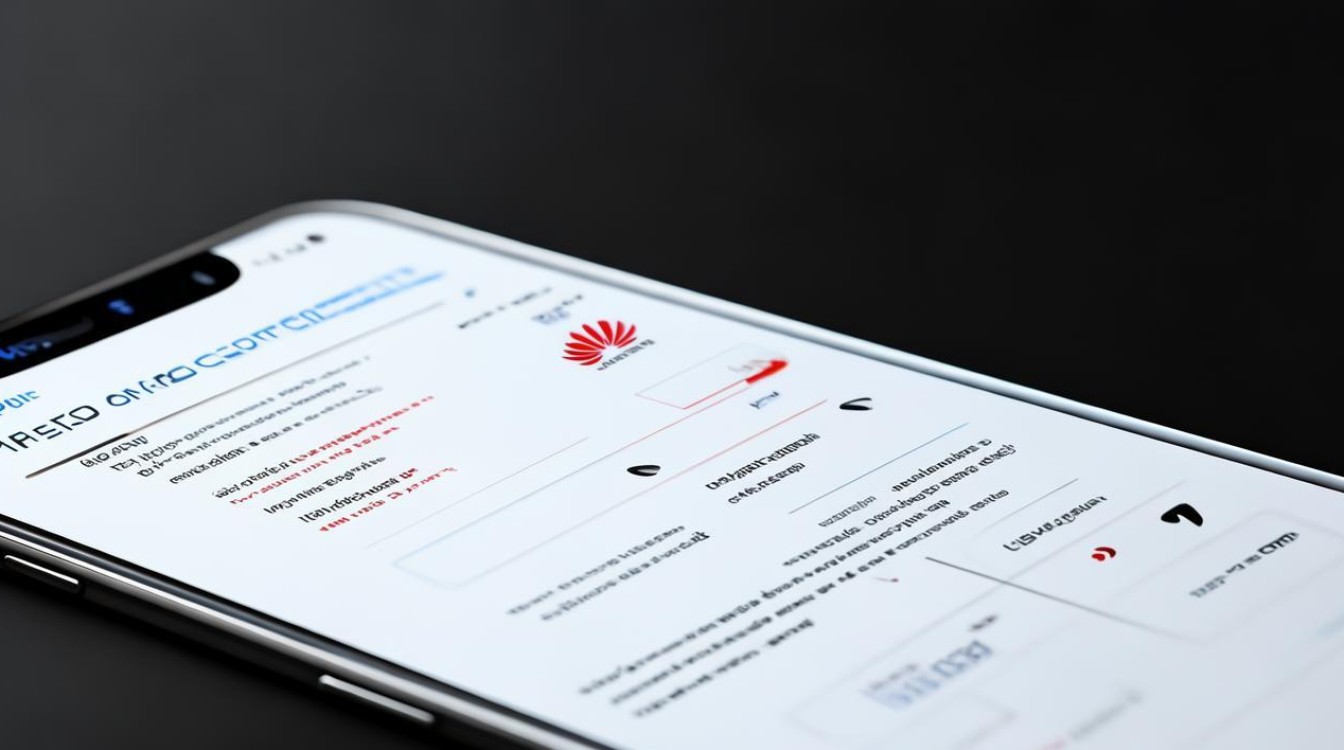
3️⃣ 校准灵敏度(可选)
部分机型支持调整触发灵敏度,建议保持默认设置优先测试效果,若频繁误触或响应延迟,可返回此界面微调参数。
📌 使用方法演示
| 动作描述 | 具体操作 | 预期结果 |
|---|---|---|
| 触发方式 | 面对屏幕做出“张手→握拳”连续两次的动作 | 自动截取当前显示画面 |
| 有效距离范围 | 距离传感器约20-40厘米内 | 过远可能导致识别失败 |
| 多任务场景适配 | 支持浏览器、视频播放、游戏等任意界面 | 无需额外设置即可通用 |
⚠️注意:确保前置摄像头未被遮挡,且环境光线充足以保证动作识别准确性。
🔧 常见问题排查指南
- 问题现象A: 做了动作但没反应?
→ 检查是否开启了其他冲突的快捷手势;重启手机后重试;更新系统至最新版本。 - 问题现象B: 误触发怎么办?
→ 关闭非必要的手势短接功能;降低灵敏度等级;避免在强光下使用。
❓相关问题与解答
Q1: 为什么我的华为手机没有这个功能?
答:该功能仅适用于EMUI 10.1及以上系统的特定机型,如果您的设备型号较旧或系统版本过低,则无法使用,建议通过“服务”APP检测是否有可用的系统更新推送。
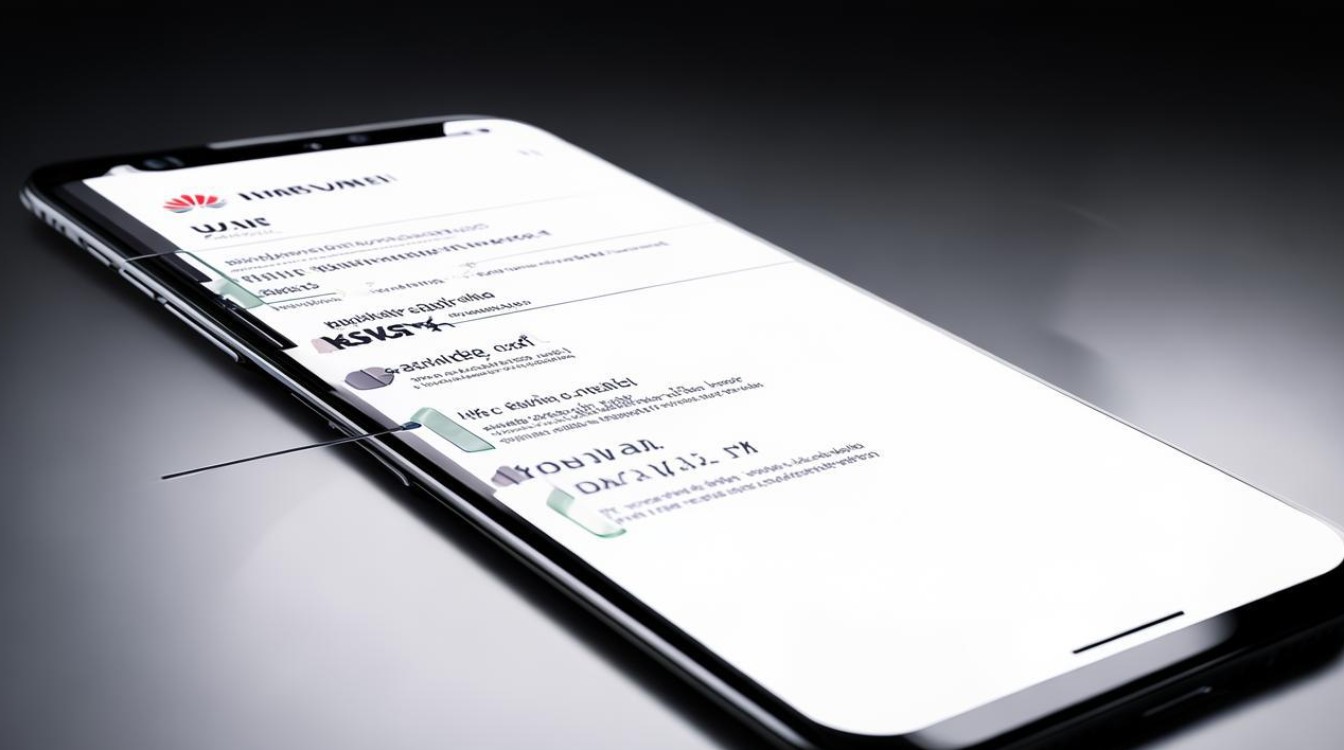
Q2: 隔空截屏和普通截图有什么区别?
答:核心区别在于交互方式——传统三指下滑属于物理触控操作,而隔空截屏基于AI姿态识别技术实现免接触控制,更适合双手被占用或需要卫生防护的场景,两者生成的图片
版权声明:本文由环云手机汇 - 聚焦全球新机与行业动态!发布,如需转载请注明出处。





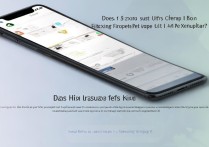






 冀ICP备2021017634号-5
冀ICP备2021017634号-5
 冀公网安备13062802000102号
冀公网安备13062802000102号